
发布时间:2022-08-11 来源:win7旗舰版 浏览量:
U盘,这一物件相信大家都不会陌生,不管是日常使用,还是出差使用都是个非常不错的选择,因为它的便携性以及存储量大。所以很多人都会去选择它,不过在操作硬盘的时候出现意外或是误操作将文件给删除了该怎么恢复呢?下面,我们就来看看怎么还原u盘里删除的文件。
U盘是我们日常生活里用来存放数据的最方便的工具,但是时候因为我们的操作失误将U盘中的重要文件删掉了,该怎么办呢?如何修复文件呢?不用着急,U盘里的东西删掉了我们是可以将其还原的。下面就介绍如何还原U盘里被删除的东西。
u盘里的文件删除怎么还原
首先,下载安装“互盾数据恢复软件”
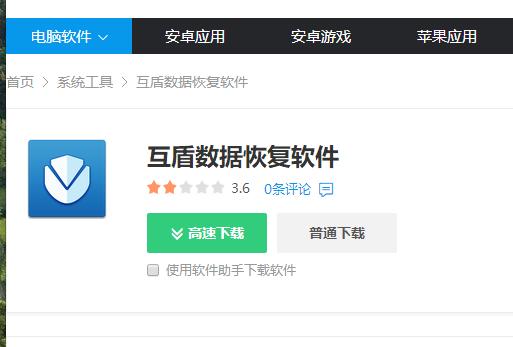
还原u盘图解详情-1
将U盘插入电脑的USB接口,静待电脑识别U盘设备。
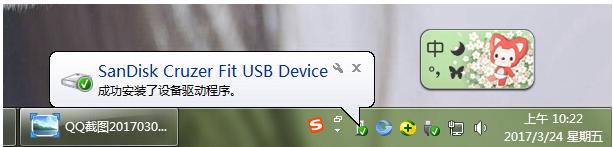
还原u盘图解详情-2
打开互盾数据恢复软件,选择对应的数据恢复功能,恢复U盘里面删除的东西,选择“U盘手机相机卡恢复”。
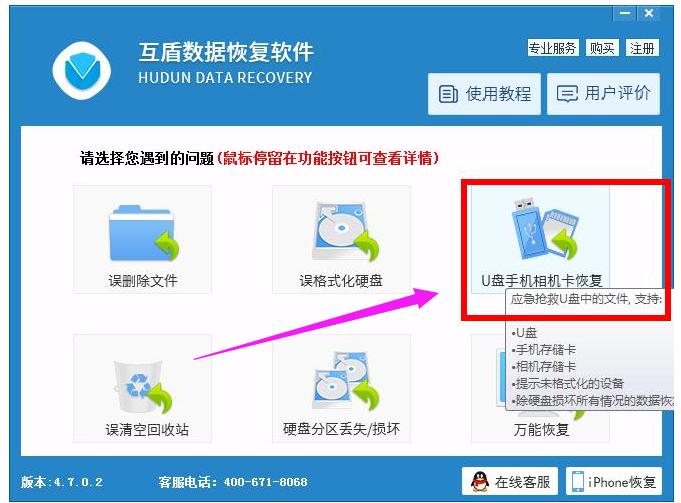
删除u盘图解详情-3
可以在界面中看见U盘磁盘分区,请用鼠标选中分区,然后点击“下一步”按钮。
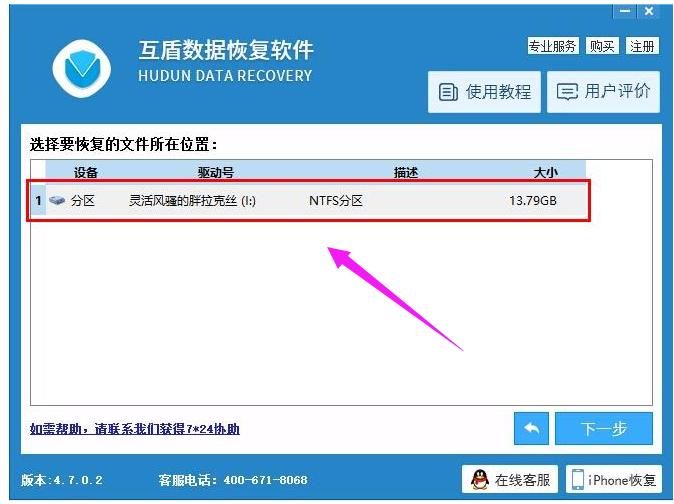
还原u盘图解详情-4
进入扫描状态,文件扫描结束后,将会自动创建目录,分析U盘中的数据类型,并罗列出数据类型的列表。
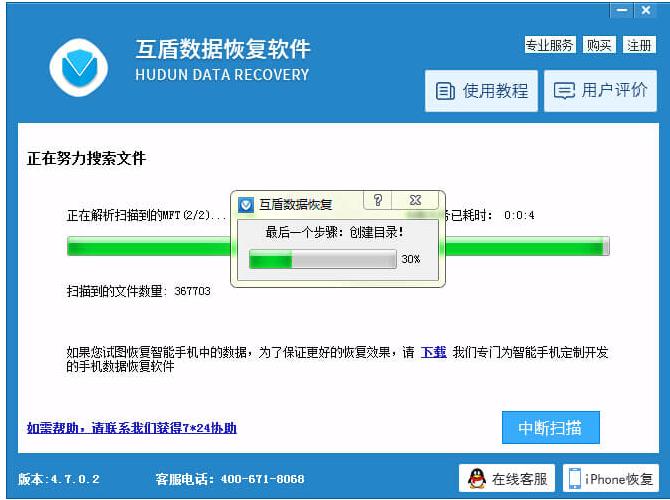
u盘图解详情-5
在扫描结果界面中,请选择想要恢复的数据类型,在软件左侧列表中可查看到txt、html、jpg、png、gif等,点击想要格式文件夹后,就可以在右侧查看到文件内容,勾选要恢复的文件,然后点击“下一步”按钮。
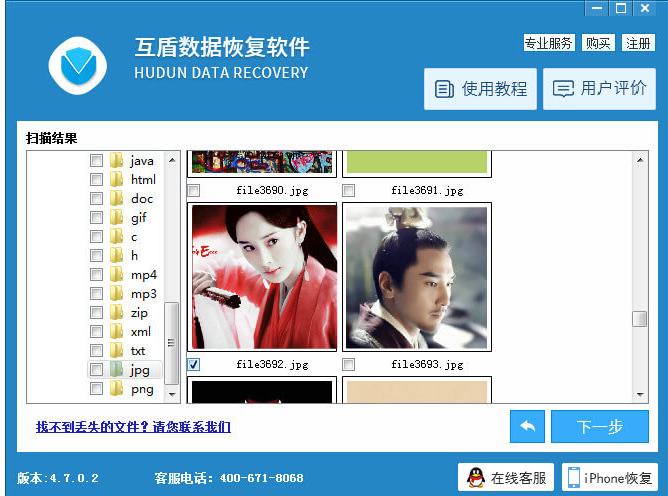
复原文件图解详情-6
为要恢复的文件设置一个保存路径,可点击“浏览”
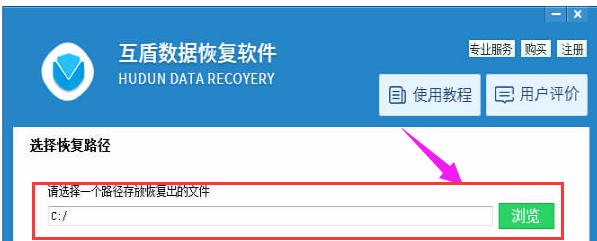
删除u盘图解详情-7
在弹出对话框中设置恢复文件的储存路径。
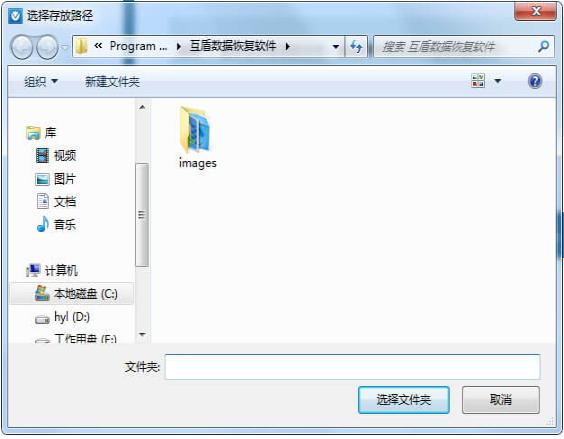
删除u盘图解详情-8
最后,点击“下一步”,在弹出的对话框中输入注册码,然后点击“注册”就可以成功恢复U盘里面删除的东西了。
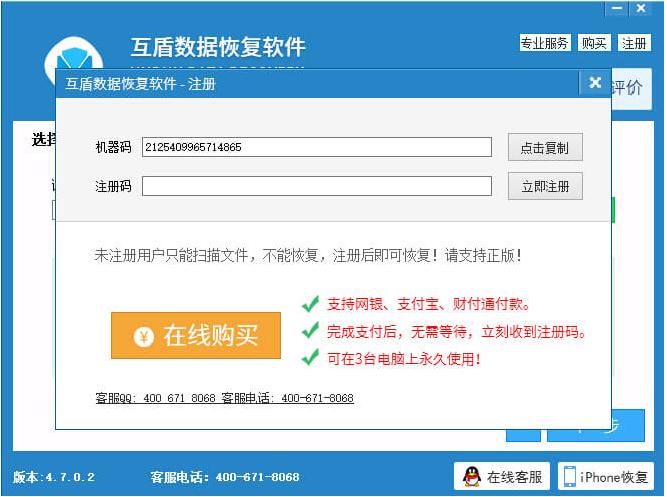
复原文件图解详情-9
以上是针对U盘删除文件所进行的数据恢复操作,希望可以帮助您解决同样的问题。同时,如果遇到U盘格式化后数据怎么恢复情况,请使用互盾数据恢复软件中的“误格式化硬盘”功能进行恢复。
u盘是我们随身携带的储存介质。我们常常会将一些重要的文件,如图片,课件等。因为我们是随身携带u盘,
作为最便携的移动存储设备,U盘已经被广泛应用于学习工作当中,很多用户将U盘当做中转站,把每天学习工
网友在遇到u盘插入电脑不显示,就去网上查找原因,查找解决的教程,结果发现一无所获,问题还是没有解决
有的新手网友的还在为没有系统光盘而烦恼,其实小编想说使用U盘安装系统才是当今的安装系统的主流笔者向
本站发布的ghost系统仅为个人学习测试使用,请在下载后24小时内删除,不得用于任何商业用途,否则后果自负,请支持购买微软正版软件!
如侵犯到您的权益,请及时通知我们,我们会及时处理。Copyright @ 2018 斗俩下载站(http://www.doulia.cn) 版权所有 xml地图 邮箱: